CAS服务器安装配置详细教程
1、 检查系统版本
2、 登录Linux服务器后,运行 lsb_release -a 命令可查看系统详细版本信息。
3、 签发证书
4、 导出证书文件
5、 确认Java版本及证书库所在位置
6、 所示,已确认Java版本为1.8,证书库路径位于/etc/pki/java/cacerts。

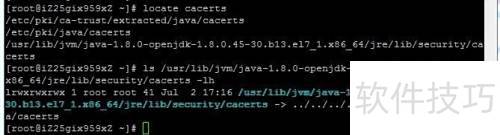
7、 确认Tomcat已成功安装并配置。
8、 所示,Tomcat 7.0 版本已成功安装并正常启动运行。
9、 设置证书库
10、 在配置HTTPS时,服务器需使用证书库中的私钥与客户端协商安全通道,并将相应证书发送给客户端用于验证。因此,需将证书文件放置在合适位置并确保服务具备访问权限。以CentOS 7系统为例,可将keystore文件复制至/var/lib/tomcat目录下,并将其所有者和所属用户组均更改为tomcat,以保证Tomcat服务能够正常读取和使用该证书文件,从而顺利完成SSL/TLS握手与通信。
11、 调整配置参数
12、 以CentOS系统为例,配置Tomcat需编辑其配置文件,具体路径为/etc/tomcat/server.xml,进行相应参数修改即可。
13、 将之前配置的证书库文件路径填入keyStoreFile即可完成设置。
14、 开启服务
15、 将cas.war文件复制到Tomcat的webapps目录,例如/var/lib/tomcat/webapps,随后重启Tomcat服务。以CentOS 7系统为例,可通过相应命令完成服务重启操作。
16、 导入服务器端证书文件
17、 该命令用于将证书导入Java信任库,主要用于CAS客户端验证CAS服务端发送的证书。CAS客户端通常集成于应用服务器中,因此此操作只需在应用服务器端执行即可完成证书的配置与信任建立。
18、 调整配置文件内容
19、 当APP Server与CAS Server建立连接时,将通过HTTPS协议进行安全通信。以Tomcat为例,其默认使用%JAVA_HOME%目录下的cacerts证书库来验证CAS Server的服务器证书。由于该证书库已内置受信任的根证书,因此无需额外配置,系统会自动从cacerts中加载相应证书,完成对CAS Server的身份验证,确保通信过程的安全性与可靠性。
20、 未发现算法问题
21、 此问题通常出现在Spring 4.0之前的版本中,在Spring 4.0及之后的版本中已得到修复,不会出现该错误。若在旧版本中使用CAS认证功能,需对相关配置进行调整。具体而言,在定义casAuthenticationFilter这个Bean时,必须显式设置其处理认证请求的URL路径。为此,应在配置文件中找到对应的Bean声明:``,并在其中添加一个属性配置。该属性名为`filterProcessesUrl`,其值应设为`/login/cas`,以确保过滤器能够正确拦截和处理来自CAS服务器的登录请求。缺少此项配置可能导致认证流程无法正常执行,从而引发异常。
















